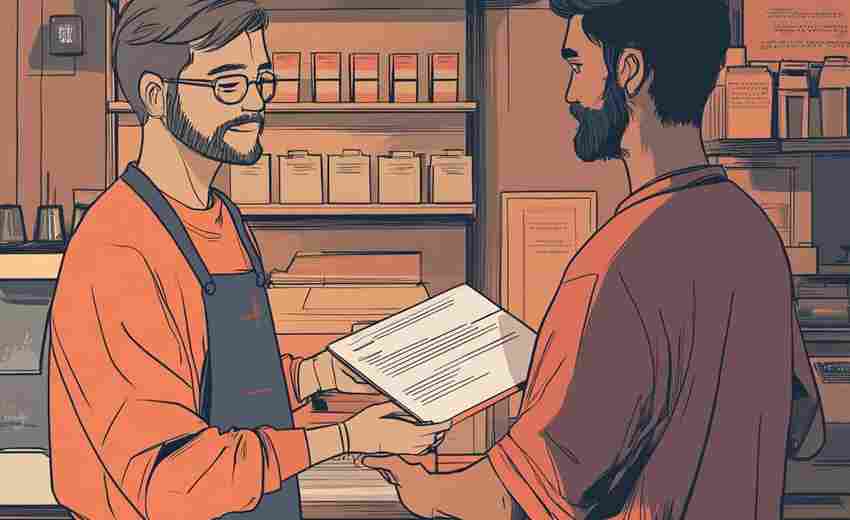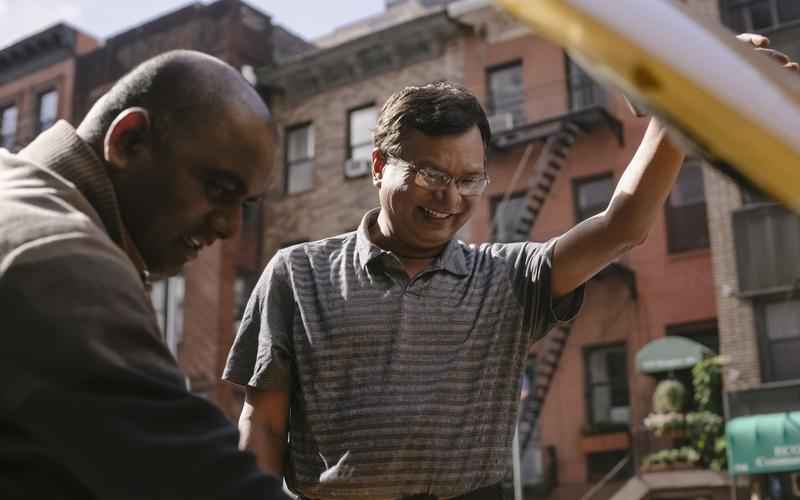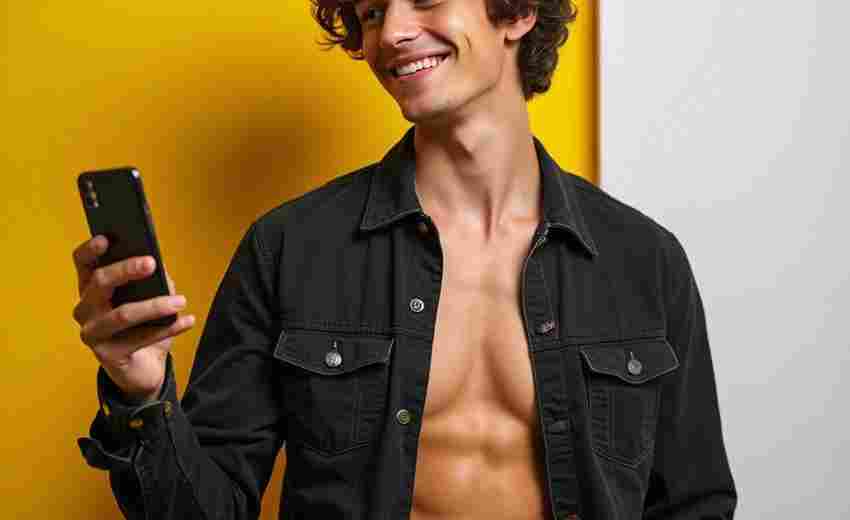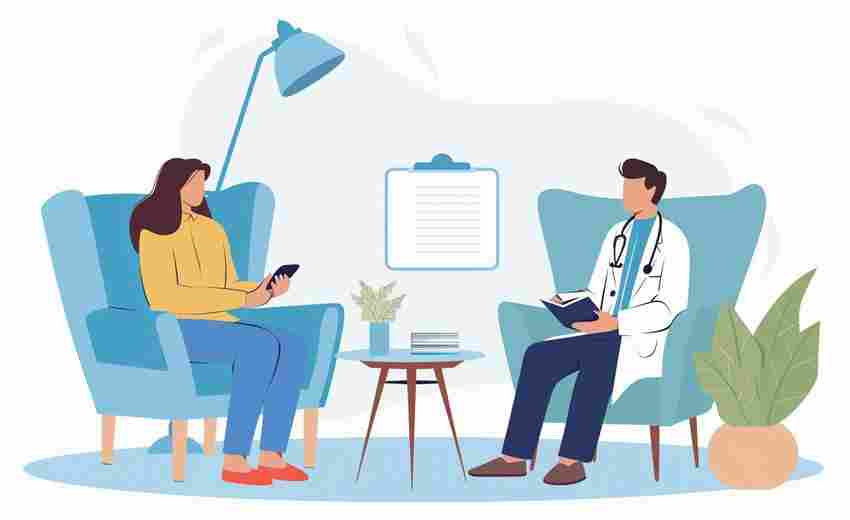如何通过BIOS设置手动调节电脑风扇转速
在计算机使用过程中,散热系统与硬件性能之间存在微妙的平衡。过高的风扇转速虽然能有效降温,却会带来恼人的噪音;而过低的转速又可能引发硬件过热风险。随着个性化需求的增长,越来越多的用户开始尝试通过主板BIOS手动调节风扇转速,以寻找散热效率与使用体验的最佳结合点。这种调节不仅涉及技术操作,更需要理解硬件特性与温度管理逻辑。
基础操作:进入BIOS界面
进入BIOS是手动调节风扇转速的第一步。不同品牌的主板通常采用特定按键进入设置界面,常见的有Del、F2、F10等。例如惠普部分机型需在开机时连续点击ESC键进入启动菜单,再选择BIOS设置入口。对于UEFI BIOS图形化界面,用户可直观通过鼠标操作定位到风扇控制区域。
在BIOS层级结构中,风扇调节选项多隐藏在“硬件监控”“PC健康状态”或“电源管理”菜单内。以华硕主板为例,需依次进入Advanced Mode→Monitor→Q-Fan Configuration;而微星主板则需在Hardware Monitor子菜单下找到Fan Speed Control选项。部分主板(如技嘉)将相关功能命名为Smart Fan 5技术,提供更细化的曲线调节模块。
模式切换与参数设定
手动调节的核心在于将默认的自动模式(Auto/Smart模式)切换为手动模式(Manual)。该操作通常伴随着对PWM(脉宽调制)信号的直接干预。例如在铭瑄主板的BIOS中,用户需在“监控”菜单下将Control Type从Auto调整为Manual,随后可对四个温度节点对应的转速百分比进行独立设置。
具体参数设定包含三大关键维度:起始温度阈值、转速变化斜率、极限温度保护。起始温度建议设置在30-40℃区间,确保风扇在硬件空闲时保持低噪运行。例如将CPU Fan Start Temp设为35℃,可使风扇在处理器温度未达临界值时完全停转。对于斜率参数(Slope PWM),每升高1℃对应的转速增幅建议控制在10%-15%范围内,避免因突变引发转速剧烈波动。
硬件兼容性与实践技巧
手动调节的成功率高度依赖硬件支持。四针PWM风扇才能实现精准调速,三针电压调速风扇的调节范围有限。部分主板(如华擎)的Sys Fan接口仅支持DC模式,若强行使用PWM模式可能导致风扇停转。水冷泵头等特殊设备需接入AIO_Pump专用接口,避免与普通风扇共用控制通道。
实践操作中建议采用分阶段验证法:首先将风扇设置为固定50%转速,观察硬件温度变化;若温度可控则逐步降低转速,直至找到平衡点。对于多风扇系统,可借助主板附带的Fan Xpert等工具单独校准每个接口。技嘉的Hybrid Fan Headers技术甚至允许混合控制PWM与DC模式风扇,为复杂散热系统提供灵活解决方案。
风险规避与动态监控
激进的手动设置可能引发硬件损伤。将CPU风扇最低转速设为20%以下时,需同步开启过热保护功能(如Intel的Adaptive Thermal Monitor)。部分主板提供“风扇故障预警”选项,当转速持续低于设定阈值时会触发系统警报。对于超频玩家,建议在全核心负载测试(如Prime95)过程中实时监测VRM温度,避免供电模块过热。
动态监控工具的选择直接影响调节效果。传统方案依赖BIOS内置的硬件监控页面,但重启验证效率低下。进阶用户可搭配HWMonitor、AIDA64等软件实现Windows环境下的实时数据反馈。开源工具FanControl支持创建基于显卡温度的风扇策略,突破传统BIOS仅依赖CPU温度的局限,实现跨硬件协同散热。
上一篇:如何通过12315热线推动二手车纠纷调解 下一篇:如何通过B超检查胎儿脐带绕颈